
WPS文字是一款经典的文字处理软件,里面有很多的字体和样式以供挑选,可以帮助大家创造出最好看的文字样式,在今天的金山WPS文字处理教程中,小编将为大家提供字体添加纹理的方法,帮助我们选择更为好看的纹理,创造出我们独有的字体特色。在给字体添加纹理之后,字体会变得更美观、醒目了,而且也字体效果与众不同,也更能吸引观看者的注意力。下面就一起来看看WPS字体添加纹理的方法吧!
解决方法如下:
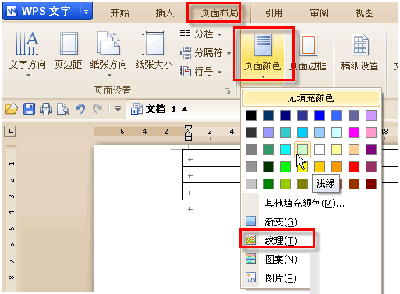
打印需要使用其它方法,页眉页脚法:
选择视图选项卡中的页眉页脚,进入页眉页脚编辑状态,选择插入选项卡中的“形状”画一个和纸张一样大的矩形,设置填充效果,并且右击,选择叠放层次,置于底层。单击页眉页脚选项卡,选择退出。还可以使用水印等办法。
首先来看看最终效果吧:
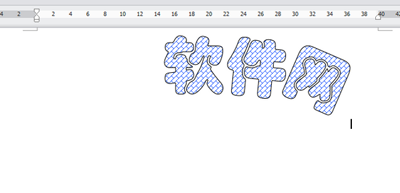
WPS字体添加纹理制作步骤:
步骤1:打开我们的WPS文档,菜单栏上找到“插入——艺术字”这里选择自己喜欢的一款艺术字,输入文字
步骤2:输入文字这里我们可以选择“琥珀字体,制作出来的效果比较明显哦!
步骤3:文字做出来,接下来我们给它添加纹理的效果,点击艺术字,我们看到艺术字的菜单栏上有有项”填充“我们点击它,选择纹理
步骤4:进入纹理的对话框,是不是似曾相识呢?没关系的,这里我们挑一款自己喜欢的纹理添加进去,按确定,得到最终效果!
WPS字体添加纹路的方法可以帮助我们美化字体,让我们设计出的字体非常醒目,能够万中挑一,对于我们来说是很好的一个设置,想要独特的朋友们赶紧设置起来吧!
零七网部分新闻及文章转载自互联网,供读者交流和学习,若有涉及作者版权等问题请及时与我们联系,以便更正、删除或按规定办理。感谢所有提供资讯的网站,欢迎各类媒体与零七网进行文章共享合作。

